MSWLogo là phần mềm học lập trình cơ bản cho các bạn học sinh tiểu học, tải và cài đặt MSWLogo trên máy tính để giúp các em học sinh cấp 1 làm quen với các câu lệnh lập trình, điều khiển chú rùa trên sân chơi trong phần mềm để xử lý các bài toán nhé.
Nhằm hỗ trợ cho trẻ em làm quen với ngôn ngữ lập trình cơ bản, các nhà phát triển đã nghiên cứu và phát hành MSWLogo (Microsoft Windows Logo) dành cho HĐH Windows, giúp các em học sinh làm quen với những câu lệnh đơn giản thông qua các bài tập như vẽ hình, trò chơi.

Mẹo sử dụng MSWLogo trên máy tính vẽ hình, đồ họa
Link tải MSWLogo miễn phí trên máy tính
=> Link tải MSWLogo cho PC
Hướng dẫn tải và cài đặt MSWLogo trên PC
Bước 1: Click liên kết tải MSWLogo bên trên chọn [Link File 1].
Bước 2: Click trực tiếp vào file MSWLogo vừa tải về.
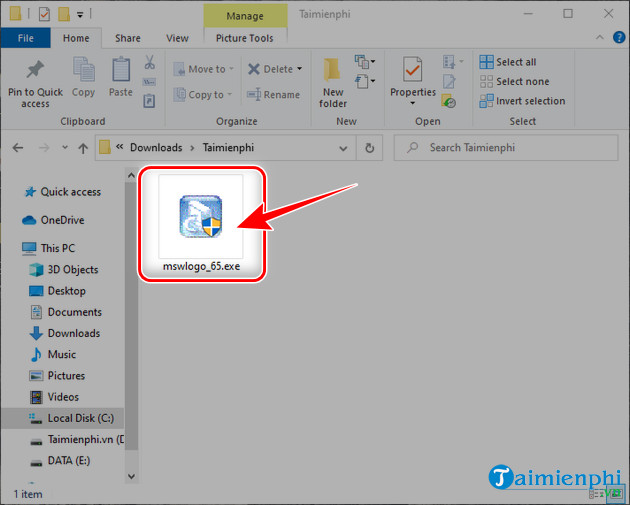
Bước 3: Tại bảng InstallShield Wizard, nhấn Next.

Bước 4: Chọn nơi chứa file cài đặt MSWLogo tại thẻ Browse.. => nhấn Next.
- Nếu không chọn nơi chứa file cài đặt bạn có thể nhấn Next, file cài đặt mặc định nằm tại "C:\Program Files (x86)\Softronics\Microsoft Windows Logo"

Bước 5: Trong bảng tiếp theo nhấn Next.

Bước 6: Ngay sau đó, chỉ mất vài giây MSWLogo tự động cài đặt trên máy tính của bạn. Nhấn vào biểu tượng mới xuất hiện ngoài màn hình Desktop để mở MSWLogo.


Một số lệnh cơ bản khi sử dụng MSWLogo
1. Lệnh điều khiển rùa tới vị trí chỉ định
* X và Y là những tham số người dùng đặt. Rùa là biểu tượng Tam Giác trên màn hình khi bản mở MSWLogo.
- Hideturtle (HT): Ẩn chú rùa
- Showturtle (ST): Hiện chú rùa
- SETPOS x y: Đưa rùa tới vị trí X,Y
- SETX x: Chuyển rùa sang ngang x >0 qua phải, x<0 là="" qua="">
- SETY y : Chuyển rùa lên nếu y>0, xuống nếu y<>
- Xcor: Xem tọa độ x của rùa
- Ycor: Xem tọa độ y của rùa
- POS: Xem vị trí hiện tại
- CS: Xóa và đặt lại vị trí
- Clean: Xóa nét vẽ, giữ nguyên vị trí rùa
- HOME: Rùa về vị trí ban đầu
- HEADING: Độ xoay của rùa
- SetHeading: Quay rùa
- TOWARDS x y: Quay đầu rùa về hướng tọa độ x và y
- DISTANCE x y: Khoảng cách từ vị trí hiện tại tới tọa độ x y
2. Lệnh di chuyển
* A,X, Y và Z là những tham số người dùng đặt. Rùa là biểu tượng Tam Giác trên màn hình khi bản mở MSWLogo.
- Forward x (FD x): Tiến tới x bước
- Back x (BK x): Lùi x bước
- Left x (LT x): Quay rùa về phía bên trái x độ
- Right x (RT x): Quay rùa về phía bên phải x độ
- ARC a r: Tạo hình tròn với góc a và bán kính là r.
- ARC2 a r: Tạo hình tròn góc a và bán kính r. tạo tới đâu rùa tới đó.
- ELLIPSE x y: Tạo hình elip với 2 thông số, chiều ngang theo trục x chiều cao theo trục y, rùa đứng yên tại chỗ.
- ELLIPSE2 x y: Tạo hình elip với 2 thông số, chiều ngang theo trục x chiều cao theo trục y, rùa chạy theo đường ellipse.
- ELLIPSEARC: Độ dài cung x y z (z là độ)
- CIRCLE r: Vẽ hình tròn bán kính r rùa đứng tại tâm.
- CIRCLE2 r: Vẽ hình tròn bán kính r rùa di chuyển theo đường tròn, sau khi hoàn thành rùa nằm trên đường tròn.
3. Lệnh vẽ đồ họa trong MSWLogo
* N là tham số người dùng đặt. Rùa là biểu tượng Tam Giác trên màn hình khi bản mở MSWLogo.
- Penup (PU): Di chuyển rùa không để lại dấu vết.
- Pendown (PD): Các lệnh di chuyển sau lệnh này ta sẽ thấy dấu vết của sự di chuyển.
- SetPenSize n: Thiết lập độ dày, mỏng của nét vẽ (n là độ dày, mỏng của nét vẽ). Lệnh này có thể thực hiện qua Menu Set → Pen Size ...
- SetPC [R B G]: Thiết lập màu cho bút vẽ. Trị số từ 0-255
- Setfloodcolor [R G B] hoặc SETFC[R G B]: Cài đặt tô màu nền bằng Fill
- FILL: Tô màu nền
https://thuthuat.taimienphi.vn/cach-tai-va-cai-dat-mswlogo-63035n.aspx
Trên đây là toàn bộ hướng dẫn cách tải và cài đặt MSWLogo trên máy tính, cũng như một số câu lệnh MSWLogo hay được sử dụng, hy vọng chúng sẽ giúp ích cho bạn trong việc hướng dẫn con em mình sử dụng MSWLogo vẽ hình hoặc tạo logo. Tux Paint cũng là một phần mềm tập vẽ miễn phí hay trên máy tính phù hợp với trẻ nhỏ, bạn đọc quan tâm có thể tải Tux Paint TẠI ĐÂY.